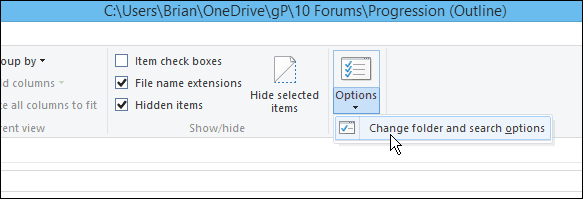Ultima actualizare pe

Este enervant să ai un iPhone cu mai multe pagini de contacte duplicate. Iată cum să ștergeți contactele duplicate de pe iPhone.
S-ar putea să existe aceleași contacte duplicate atunci când trageți un contact din lista de contacte de pe iPhone. Pot exista persoane de contact duplicate listate sub Serviciu, Acasă și altele. Când vă conectați iPhone-ul la servicii precum Facebook, Gmail, Yahoo și Outlook, puteți întâlni o problemă cu contactele duplicat.
A avea prea multe persoane de contact duplicate poate fi problematică — doar o mică diferență în detaliile de contact vă poate împiedica să luați contact. În funcție de numărul de contacte duplicate, le puteți elimina manual sau puteți apela la o aplicație pentru a le elimina.
Iată o privire la cum să ștergeți contactele duplicate de pe iPhone manual sau cu o aplicație.
Cum să eliminați manual contactele duplicate pe iPhone
Dacă există doar câteva persoane de contact duplicate pe iPhone, poate doriți să le ștergeți manual.
Pentru a elimina manual contactele duplicate de pe iPhone:
- Deschide-ți Lista de contacte și căutați contactul duplicat.
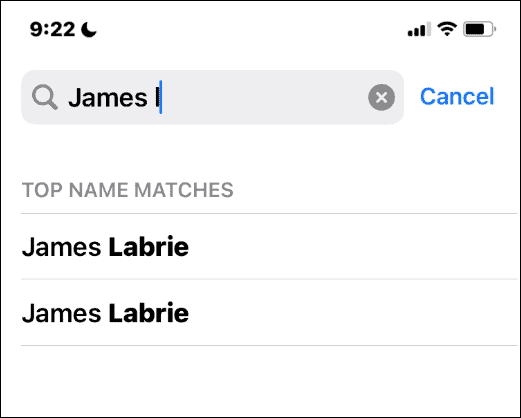
- Deschideți unul dintre duplicate (oricare va face) și atingeți butonul Editare în colțul din dreapta sus.
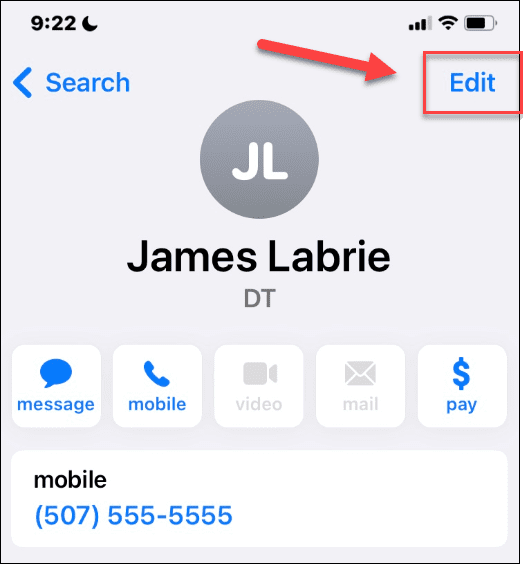
- Pe Ecran de editare, derulați în jos și atingeți Șterge contactul în partea de jos.
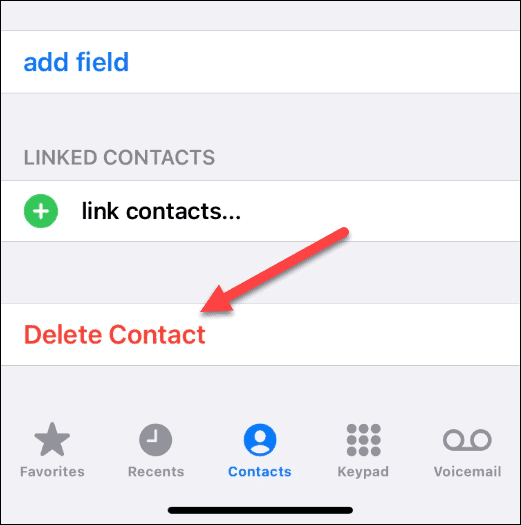
- Atingeți Șterge contactul când apare mesajul de verificare.
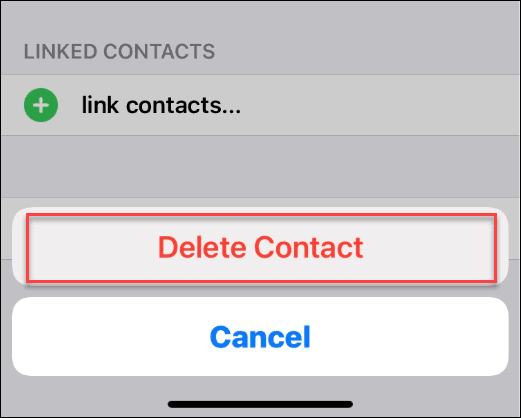
- Contactul duplicat va fi eliminat. Dacă aveți mai multe duplicate ale aceluiași contact, ștergeți-le pe fiecare.
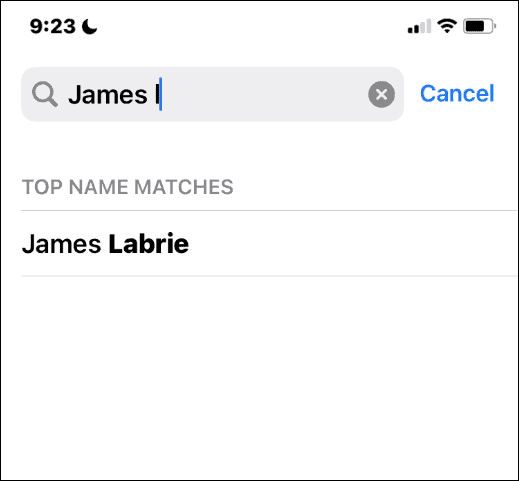
Cum să eliminați contactele duplicate de pe iPhone cu o aplicație
Utilizarea pașilor manuali explicați mai sus funcționează, dar este prea mult dacă aveți un număr mare de contacte duplicate. Din fericire, puteți folosi o aplicație pentru a scăpa de duplicate și pentru a vă ajuta gestionați contactele de pe iPhone.
Există multe aplicații în App Store care se vor ocupa de contactele duplicate. Unii fac o treabă mai bună decât alții. Unele sunt gratuite, în timp ce altele nu. Puteți deschide App Store pe telefon și căutați contacte duplicate.
Noi folosim Cleaner Propentru acest articol, dar s-ar putea să vă placă mai mult o altă aplicație.
Pentru a utiliza Cleaner Pro pentru a îmbina contactele duplicate pe iPhone:
- Lansați Cleaner Pro aplicația.
-
Accept termenii serviciului.
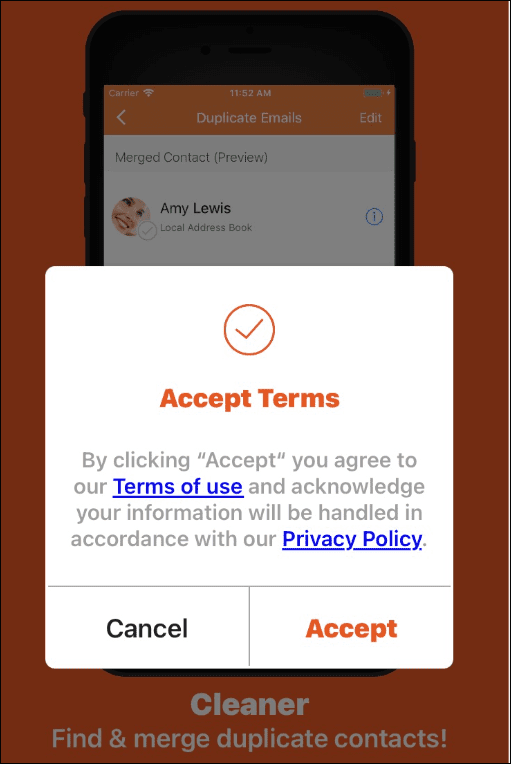
- Permiteți accesul Contacts Pro la persoanele dvs. de contact — acest lucru este necesar pentru ca aplicația să funcționeze.
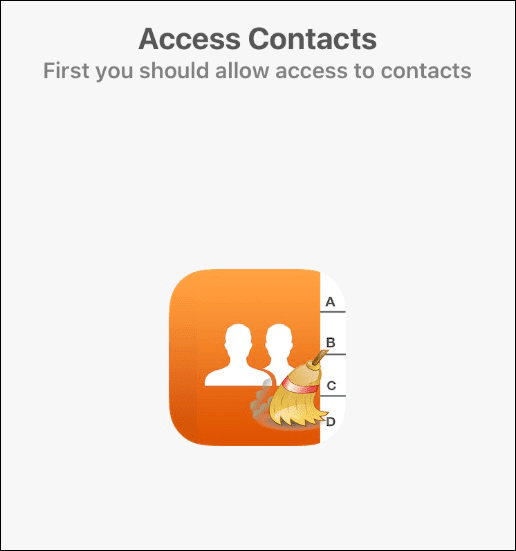
- Veți vedea numărul de contacte care au fost importate în aplicație - atingeți Următorul.
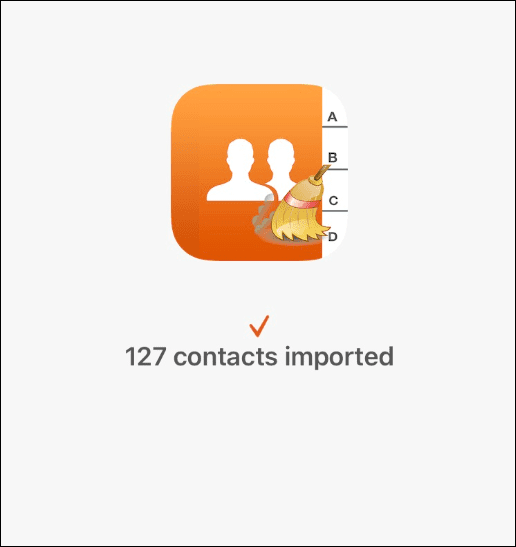
- Contacts Pro vă va arăta contactele cărora le lipsesc nume, numere, e-mailuri sau identificatori de grup. Puteți să le parcurgeți pe fiecare și să le curățați.

- Sub Duplicate secțiune, atingeți Contacte duplicate.
- Din lista din Duplicate secțiunea, atingeți contactul pe care doriți să îl îmbinați. Opțiunea de îmbinare va combina informațiile din contactele duplicate într-una singură și va șterge duplicatele.
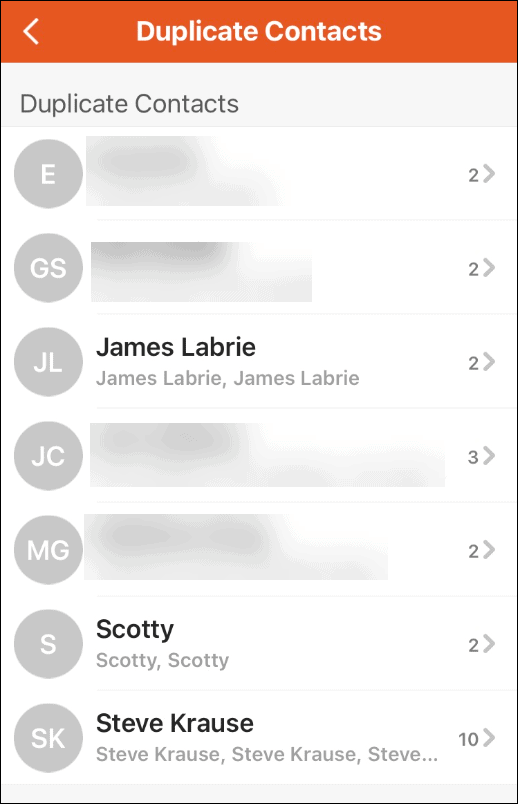
- Apasă pe Combina butonul din partea de jos pentru a îmbina informațiile de contact și a șterge duplicatele din următorul ecran.
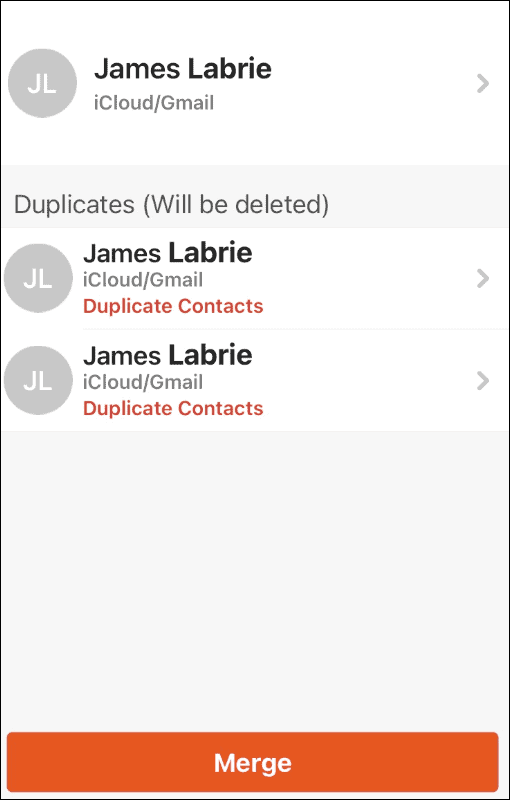
- Veți vedea o animație de progres în timp ce îmbinarea are loc. Timpul necesar va varia în funcție de numărul de duplicate pe care le îmbinați și le ștergeți.
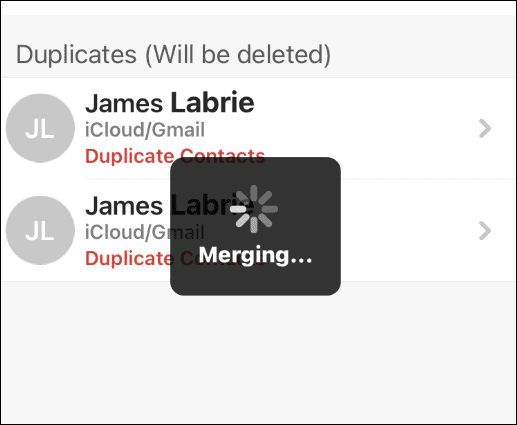
- După ce îmbinarea și ștergerea sunt finalizate, veți găsi o singură intrare pentru contact în lista dvs.
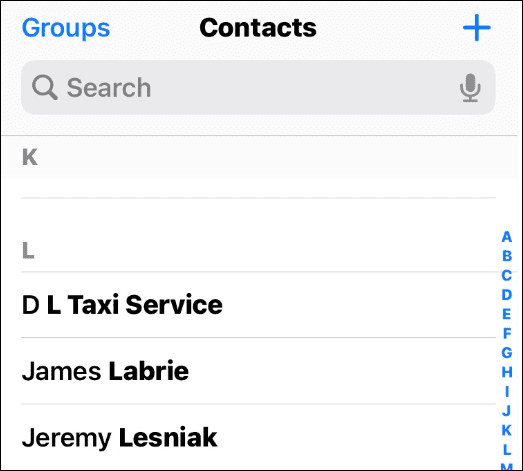
Gestionarea contactelor iPhone
Pașii de mai sus vă pot ajuta să gestionați, să îmbinați sau să ștergeți contactele duplicate de pe un iPhone.
Dacă aveți doar câteva duplicate, ștergerea lor manuală este destul de simplă. Cu toate acestea, dacă aveți pagini de contacte duplicate pe telefon, introducerea unei aplicații precum Cleaner Pro este o opțiune mai bună.
Dacă nu vă place Contact Pro, nu vă faceți griji. Puteți încerca altul — doar căutați în magazin o aplicație de contact duplicat. Veți găsi mai multe opțiuni diferite - cele mai multe sunt gratuite, dar necesită achiziții în aplicație.
În timp ce aplicația Contacts Pro vă va îmbina contactele și va elimina duplicatele, puteți îmbinați manual contactele de pe iPhone. Pentru mai multe despre contacte, consultați adăugarea de contacte la lista dvs. de favorite.
Cum să găsiți cheia de produs Windows 11
Dacă trebuie să transferați cheia de produs Windows 11 sau doar aveți nevoie de ea pentru a face o instalare curată a sistemului de operare,...
Cum să ștergeți memoria cache, cookie-urile și istoricul de navigare Google Chrome
Chrome face o treabă excelentă în stocarea istoricului de navigare, a memoriei cache și a modulelor cookie pentru a optimiza performanța browserului online. E cum să...
Potrivirea prețurilor în magazin: Cum să obțineți prețuri online în timp ce faceți cumpărături în magazin
Cumpărând în magazin nu înseamnă că trebuie să plătești prețuri mai mari. Datorită garanțiilor de potrivire a prețurilor, puteți obține reduceri online în timp ce faceți cumpărături în...
Cum să cadou un abonament Disney Plus cu un card cadou digital
Dacă v-ați bucurat de Disney Plus și doriți să îl împărtășiți cu alții, iată cum puteți cumpăra un abonament Disney+ Gift pentru...